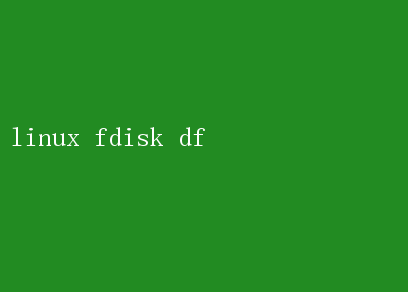
無論是系統管理員還是普通用戶,都需要對磁盤的分區、使用情況有清晰的了解,以確保系統的穩定性和數據的完整性
在眾多磁盤管理工具中,`fdisk`和`df`是兩個非常強大且常用的工具
本文將深入探討這兩個工具的功能、使用方法以及它們在實際應用中的強大組合
一、fdisk:磁盤分區大師 `fdisk`是Linux系統中用于磁盤分區的一個經典工具
它允許用戶創建、刪除、修改磁盤分區,并管理分區表
盡管隨著技術的發展,出現了許多更高級的分區管理工具(如`parted`、`gdisk`等),但`fdisk`依然因其簡潔、高效而廣受歡迎
1. fdisk的基本功能 - 查看分區信息:使用fdisk -l命令可以列出所有磁盤及其分區信息
這對于快速了解磁盤布局非常有用
- 創建新分區:通過交互式界面,用戶可以指定磁盤、分區類型(主分區、擴展分區、邏輯分區)、分區大小等
- 刪除分區:對于不再需要的分區,可以使用fdisk的刪除命令進行清理
- 修改分區類型:根據需要,可以更改分區的文件系統類型ID
2. fdisk的使用步驟 1.啟動fdisk:通過`sudo fdisk /dev/sdX`命令啟動`fdisk`,其中`/dev/sdX`是目標磁盤
2.查看當前分區:輸入p命令查看當前磁盤的分區表
3.創建新分區:輸入n命令,然后根據提示選擇分區類型、起始和結束扇區等
4.設置分區類型:如果需要,可以使用t命令設置分區類型
5.保存并退出:完成所有操作后,輸入w命令保存更改并退出
3. 注意事項 - 數據備份:在進行任何分區操作之前,務必備份重要數據
分區操作可能導致數據丟失
- 權限問題:fdisk需要超級用戶權限,因此需要使用`sudo`或切換到root用戶
- 磁盤同步:在某些情況下,可能需要使用`partprobe`命令或重啟系統以使更改生效
二、df:磁盤使用情況監控 `df`(Disk Free)是Linux系統中用于顯示磁盤空間使用情況的命令
它提供了關于文件系統的總空間、已用空間、可用空間以及掛載點的詳細信息
1. df的基本功能 - 顯示文件系統使用情況:默認情況下,df命令會顯示所有已掛載文件系統的使用情況
- 指定文件系統:通過-h選項,可以以人類可讀的格式(如KB、MB、GB)顯示信息
- 顯示特定文件系統:使用-T選項可以顯示文件系統的類型,而指定文件系統路徑(如`/home`)可以只顯示該路徑的使用情況
- 顯示inode使用情況:通過-i選項,可以查看inode的使用情況,這對于診斷文件數量過多導致的問題非常有用
2. df的使用示例 查看所有文件系統使用情況:df 以人類可讀格式查看:df -h 查看特定文件系統:df -h /var 顯示文件系統類型:df -Th 查看inode使用情況:df -ih 3. 解讀df輸出 `df`的輸出通常包含以下列: Filesystem:文件系統名稱或設備路徑
Size:文件系統的總大小
Used:已使用的空間
Avail:可用的空間
Use%:已使用空間的百分比
Mounted on:掛載點
三、fdisk與df的組合應用 在實際應用中,`fdisk`和`df`經常需要配合使用,以實現磁盤管理的全面監控和調整
1. 磁盤擴容前的規劃 在需要為系統或特定應用增加磁盤空間時,首先需要使用`df`命令查看當前磁盤使用情況,確定哪些分區需要擴容
然后,使用`fdisk`或更高級的分區工具(如`parted`)進行分區調整
這包括縮小現有分區(如果可能)、創建新分區或擴展現有分區(對于支持在線擴容的文件系統,如LVM)
2. 磁盤清理與優化 通過`df`命令發現磁盤空間不足時,除了考慮擴容外,還可以進行磁盤清理和優化
這包括刪除不必要的文件、移動數據到外部存儲設備、壓縮文件等
在刪除分區或重新分配空間之前,務必使用`fdisk`或其他工具確保不會誤刪重要數據
3. 監控磁盤健康 定期使用`df`命令監控磁盤使用情況,可以幫助及時發現并解決潛在的磁盤空間問題
同時,結合`fdisk`或其他分區工具,可以規劃未來的磁盤擴展需求,確保系統始終有足夠的磁盤空間來支持其運行
四、總結 `fdisk`和`df`是Linux系統中兩個不可或缺的磁盤管理工具
`fdisk`以其強大的分區管理功能,幫助用戶靈活調整磁盤布局;而`df`則以其直觀的使用情況顯示,為用戶提供了磁盤健康的實時監控
這兩個工具的配合使用,不僅提高了磁盤管理的效率,還確保了系統的穩定性和數據的完整性
無論是系統管理員還是普通用戶,都應該熟練掌握這兩個工具的使用方法,以便在需要時能夠迅速應對磁盤相關的問題